Як видалити PDF Print, Редагувати пароль | Tenorshare
Ви збираєтесь прочитати чи надрукувати PDFдокумент, який терміново потребує. Однак файл PDF виявляється захищеним паролем, і ви навіть не підкажете, яким може бути пароль. Повір мені. Ви не єдиний, хто має таку головоломку і хоче видалити пароль з PDF-файлів.

PDF Password Remover - найкращий доступний інструмент відновлення пароля PDF. Це дає змогу відновити пароль власника PDF та надає право відкривати, редагувати та роздруковувати PDF-файли, що заблоковані паролем.
Як видалити пароль PDF (пароль для друку та редагування файлів PDF)
Щоб зняти захист паролем PDF, усівам потрібен PDF Password Remover та кілька кліків. Ви можете скористатися посиланням з наступного підручника та дізнатися, як зняти обмеження пароля PDF самостійно.
Перш ніж почати роботу, скачайте PDF Password Remover і встановіть на свій комп'ютер.
- 1. Запустіть програму. У головному інтерфейсі натисніть "Додати PDF", щоб імпортувати файли PDF, для яких потрібно видалити обмеження.
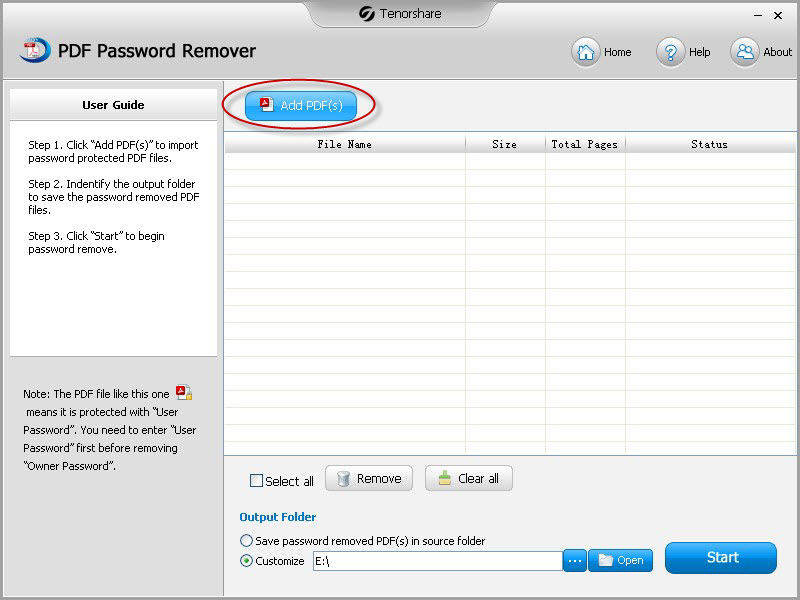
- 2.Ви можете зберегти вилучені паролем файли в тій же папці, що і вихідні файли, поставивши позначку "Зберегти видалені паролем PDF-файли у вихідній папці". Крім того, натисніть «Відкрити», щоб вказати іншу папку на своєму комп’ютері за вашим бажанням.

- 3.Спершу перевірте файли, які ви хочете видалити. Ви можете вибрати всі файли за допомогою параметра «Вибрати все» або вибрати окремі файли, встановивши прапорці перед ними. Ви можете вибрати файли, які ви не хочете розшифрувати, і натисніть "Видалити", щоб видалити їх зі списку. Або натисніть "Очистити всі", щоб очистити список завдань.
Натисніть кнопку "Пуск", щоб почати знімати захист PDFпароль. Весь процес буде закінчений протягом однієї секунди. Після успішного видалення пароля натисніть "Відкрити", щоб перейти до папки Out та відкрити видалені паролем файли PDF. Або натисніть «Закрити».
Щоб видалити пароль PDF на Mac, вам знадобиться допомога PDF Password Remover для Mac.
Додаткові поради: Пароль користувача PDF V.S. Власник пароля
"Пароль користувача" та "пароль власника" - це два різні паролі, які ви можете використовувати для захисту своїх PDF-файлів.
Відкрити / пароль користувача - Документ PDF може бути захищений паролем для відкриття, і цей пароль є паролем користувача або відкритим паролем.
Власник пароля - PDF-файли можуть також визначати операції, які повиннібути обмеженим, навіть коли документ відкрито. Такі операції включають друк; копіювання тексту та графіки з документа; модифікація документа; і додавання або змінення текстових приміток. Ці операції обмежені, лише якщо у вас є пароль власника.
Якщо ваш PDF-файл також захищений паролем користувача, якого ви не знаєте, відновлення пароля PDF може допомогти вам видалити відкритий пароль PDF, а також пароль друку PDF та редагувати пароль.









